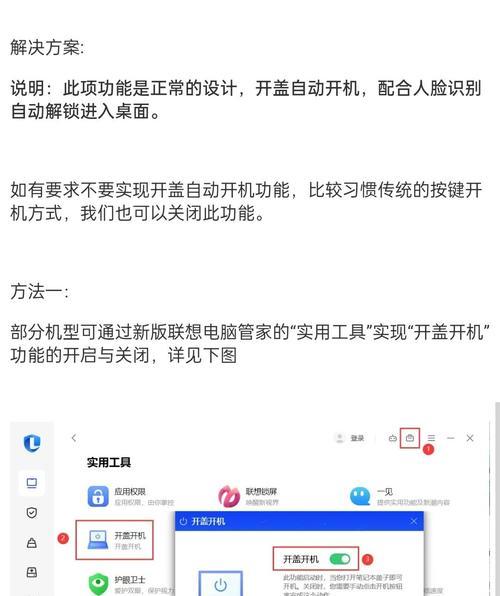随着技术的不断进步,蓝牙耳机已经成为我们日常生活中不可或缺的数码产品之一。小米作为国内知名的科技公司,其产品以性价比高而深受消费者喜爱。本文将详细指导您如何将小米蓝牙耳机与平板电脑连接,并探讨在连接过程中可能遇到的常见问题及解决方案。
一、准备工作
在开始连接小米蓝牙耳机到平板电脑之前,我们需要确保几个事项:
确保小米蓝牙耳机的电量充足,以避免在连接过程中电量耗尽。
打开平板电脑上的蓝牙功能,并允许设备搜索新设备。
将耳机置于配对模式,具体操作通常为长按耳机上的电源/配对按钮。

二、连接小米蓝牙耳机与平板电脑的步骤
1.打开蓝牙耳机的配对模式
长按小米蓝牙耳机的配对按钮,指示灯会开始快速闪烁,表示耳机已经进入了配对状态。
2.在平板电脑上搜索蓝牙设备
打开平板电脑的设置,进入蓝牙设置界面。在这里,选择“扫描”或“添加设备”等选项,以便平板电脑开始搜索附近的蓝牙设备。
3.连接小米蓝牙耳机
当平板电脑搜索到您的小米蓝牙耳机时,会显示耳机的名称(如“小米蓝牙耳机”)。点击该名称,按照提示完成连接过程。
4.检查连接状态
连接成功后,耳机与平板电脑通常会有声音提示或指示灯的变化。您可以通过耳机播放音频,检查声音是否从耳机中正常输出。

三、连接过程中可能遇到的问题及解决方法
问题一:无法搜索到小米蓝牙耳机
如果平板电脑无法搜索到耳机,可以尝试以下解决方法:
确认耳机是否已经完全进入配对模式,指示灯是否正常闪烁。
将耳机和平板电脑的距离控制在10米以内。
重置耳机和平板电脑的蓝牙设置,然后重新开始配对流程。
问题二:连接后声音断断续续
声音不稳定可能是由于干扰或信号强度不够引起的,可以尝试以下方法解决:
尝试改变耳机与平板电脑之间的距离或位置。
确保没有其他电子设备在干扰蓝牙连接。
关闭或远离可能干扰蓝牙信号的设备,例如微波炉、无线路由器等。
问题三:连接后无法播放音频
如果您发现连接成功但无法从耳机中播放音频,可以采取以下措施:
确认平板电脑的音频输出设置是否已经切换至蓝牙耳机。
重启平板电脑和小米蓝牙耳机,然后重新尝试连接。
查看设备的蓝牙连接信息,看是否有权限设置错误。

四、
连接小米蓝牙耳机与平板电脑其实是一个相对简单的过程,但就像任何技术产品一样,在使用过程中可能会遇到一些小问题。通过以上步骤和解决方法,您应该能够轻松解决大部分常见的连接问题。如果问题依旧存在,建议查看小米官方的技术支持或联系客服获取帮助。希望本文能够帮助您愉快地享受小米蓝牙耳机带来的无线音频体验。